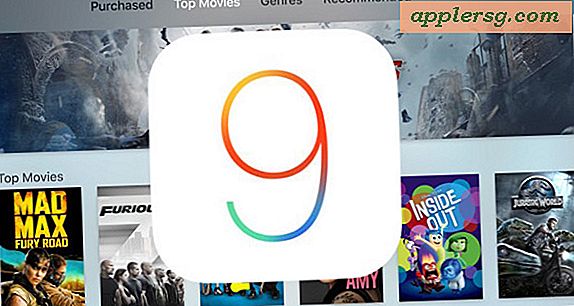Come inviare e ricevere messaggi di testo da Mac con SMS Relay per OS X
 L'app Messaggi Mac ha a lungo avuto il supporto per l'invio e la ricezione di iMessages e ora le ultime versioni di Messaggi per OS X supportano una nuova funzionalità che consente di inviare e ricevere anche messaggi di testo SMS. In pratica, ciò significa che puoi parlare con qualcuno utilizzando un telefono Android, Windows, un vecchio telefono cellulare con il protocollo SMS standard direttamente dall'app Messaggi Mac.
L'app Messaggi Mac ha a lungo avuto il supporto per l'invio e la ricezione di iMessages e ora le ultime versioni di Messaggi per OS X supportano una nuova funzionalità che consente di inviare e ricevere anche messaggi di testo SMS. In pratica, ciò significa che puoi parlare con qualcuno utilizzando un telefono Android, Windows, un vecchio telefono cellulare con il protocollo SMS standard direttamente dall'app Messaggi Mac.
La configurazione di SMS Relay è piuttosto semplice ma richiede un particolare set di requisiti software e hardware per funzionare. Innanzitutto, il Mac deve avere OS X 10.10 o più recente, i messaggi devono essere configurati su quel Mac, deve esserci un iPhone vicino con iOS 8.1 o successivi utilizzando lo stesso iCloud ID del Mac, e la funzione di sms deve essere abilitata sul iPhone e confermato sul Mac tramite l'app Messaggi. Potrebbe sembrare molto, ma in realtà non è così, in pratica è necessario disporre delle versioni moderne di OS X e iOS con la funzione Messaggi abilitata su entrambi. Supponendo che soddisfi i requisiti software e hardware appena delineati, proseguiamo e aggiungiamo il tradizionale supporto per il testo all'app Messaggi sul Mac.
Abilita il supporto dei messaggi di testo SMS nell'app Messaggi di Mac OS X.
Avrai bisogno sia del Mac che dell'iPhone per completare l'installazione:
- Dal Mac, apri l'app Messaggi se non lo hai già fatto
- Da iPhone, apri l'app Impostazioni, vai su "Messaggi" e poi vai su "Inoltro dei messaggi di testo"
- Dalle impostazioni del messaggio di testo dell'iPhone, individuare il nome del Mac che si desidera abilitare il supporto SMS / SMS per inviare / ricevere messaggi e attivare l'interruttore accanto al nome Mac sulla posizione ON (in questo esempio si chiama Yosemite Air)
- Dal Mac, attendi che venga visualizzato un popup che indichi qualcosa come "Per inviare e ricevere messaggi di testo da iPhone (numero di telefono) su questo Mac, inserisci il codice qui sotto sul tuo iPhone"
- Dall'iPhone, inserisci esattamente il codice numerico a sei cifre mostrato sullo schermo del Mac, quindi tocca "Consenti"
- Il Mac verificherà ora che iPhone e Mac sono autorizzati a comunicare e inviare SMS tra loro e il supporto per il SMS funzionerà in un momento



Al termine, ora puoi inviare messaggi di testo dal Mac e anche ricevere messaggi di testo sul tuo Mac nell'app Messaggi. In questo modo è davvero facile comunicare con tutti i possibili utenti di telefoni cellulari direttamente dal desktop di OS X, dal momento che SMS è il protocollo standard di messaggistica di testo e supportato praticamente da ogni fornitore di telefoni cellulari e telefoni cellulari.
Ricorda; un fumetto blu nell'app Messaggi indica che il destinatario sta utilizzando iMessage (un iPhone, Mac, iPad, ecc.), mentre una bolla verde indica che il destinatario sta utilizzando SMS Text Messaging (qualsiasi altro telefono cellulare, Android, Windows Phone, Blackberry, iPhone senza iMessage, un vecchio telefono a fogli mobili, un vecchio telefono cellulare, ecc.).
Tieni presente che le tariffe per i messaggi di testo variano a seconda del provider, mentre iMessage è gratuito, quindi probabilmente non vuoi bombardare qualcuno con una bolla verde con un milione e un testo dal tuo computer. E sì, i messaggi multimediali (MMS) arriveranno anche all'app Messaggi per Mac, quindi se il tuo telefono Android ti invia una foto arriverà a OS X proprio come qualsiasi altro messaggio di immagine, visibile nella finestra di chat e poi a essere trovato nella cartella Allegati messaggi.
Vale sicuramente la pena ricordare che gli utenti Mac che usano AOL Instant Messenger (AIM) in Messaggi o iChat possono anche inviare e ricevere messaggi di testo tramite il protocollo AIM, ma i messaggi non arrivano al destinatario dal tuo numero di telefono e invece ottengono inviato dal tuo nome AIM. Quella caratteristica, e un'abilità simile in Skype, esiste da secoli e funziona in modo un po 'più stretto, ma in realtà se stai cercando di tenere una conversazione con qualcuno che usa il normale sms (praticamente chiunque non usi un iPhone), allora prendere il tempo per impostare SMS Relay è davvero la strada da percorrere.